Cómo cerrar su computadora portátil y usar un monitor externo en Windows
Miscelánea / / August 17, 2023
Las computadoras portátiles se centran en la portabilidad. Por lo tanto, los usuarios a menudo se quedan con un deseo insatisfecho de una pantalla más grande. Aquí es precisamente donde monitores externos Adelante. Ayudan a reflejar la pantalla de su computadora portátil en una pantalla más grande. Sin embargo, si desea ahorrar la batería de su computadora portátil y está enfocado en una sola tarea, es mejor cerrar su computadora portátil y usar un monitor externo.

Incluso nos costó encontrar la opción en nuestro escritorio de Windows mientras usábamos un monitor externo. Microsoft ha tomado una decisión de diseño cuestionable al no incluir esta opción en la configuración de pantalla de Windows. Está oculto como una casilla de verificación en la configuración de energía en el Panel de control.
Le mostraremos cómo encontrar eso, pero primero, asegurémonos de que está listo para cerrar la tapa de su computadora portátil y usar un monitor externo en su Windows.
Cómo conectar y usar un monitor externo
Su intento de usar su monitor externo con una computadora portátil cerrada funcionará si usa la configuración de pantalla correcta. Así es como puede asegurarse de eso.
Paso 1: Abra la aplicación Configuración en su PC con Windows.
Paso 2: Haga clic en Sistema en la barra lateral y haga clic en Pantalla.
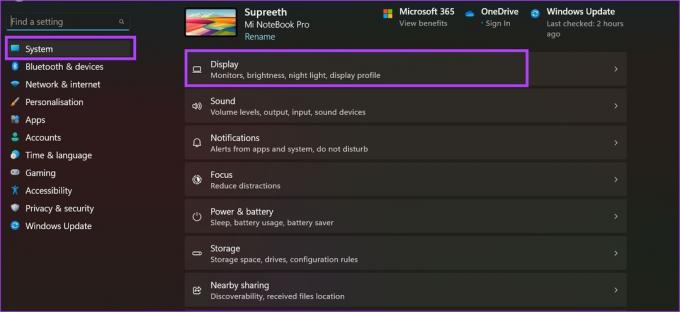
Paso 3: Haga clic en Identificar para detectar el dígito asignado para el monitor. El dígito debe aparecer en las pantallas.
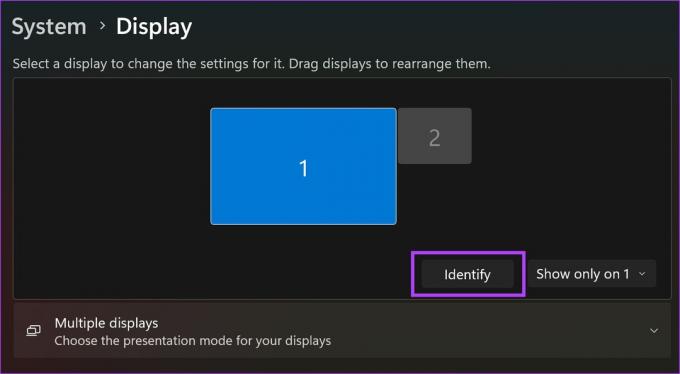
Etapa 4: Haga clic en el menú desplegable junto a Identificar y seleccione "Mostrar solo en 1" o "Mostrar solo en 2", según el número asignado a su monitor externo.
Una vez que haga esto, el contenido de la pantalla solo se mostrará en el monitor externo.
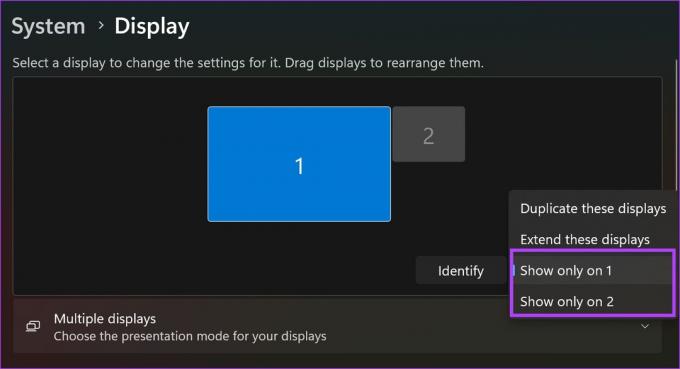
Así es como puede asegurarse de que su PC no entre en modo de suspensión una vez que cierre la tapa de su computadora portátil.
Cómo usar un monitor externo con la computadora portátil cerrada
Su PC con Windows puede mantener su computadora portátil activa incluso cuando la tapa está cerrada debajo de la opciones de poder en el Panel de control menú. Aquí se explica cómo acceder a él.
Paso 1: Abra el Panel de control en su PC con Windows.

Paso 2: Vaya a 'Hardware y sonido'.
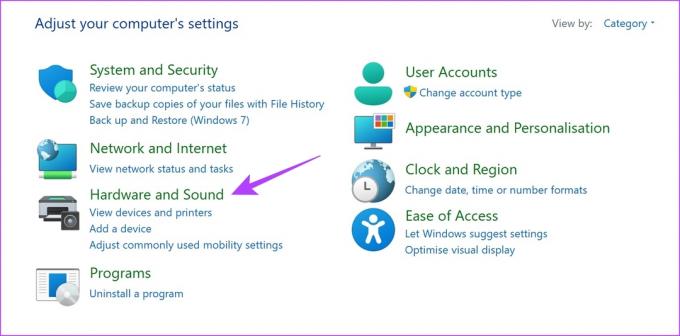
Paso 3: Haga clic en Opciones de energía.
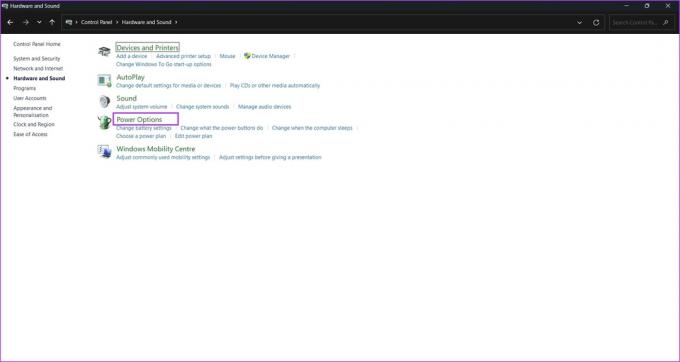
Etapa 4: Haga clic en 'Elegir lo que hace cerrar la tapa' en la barra lateral.
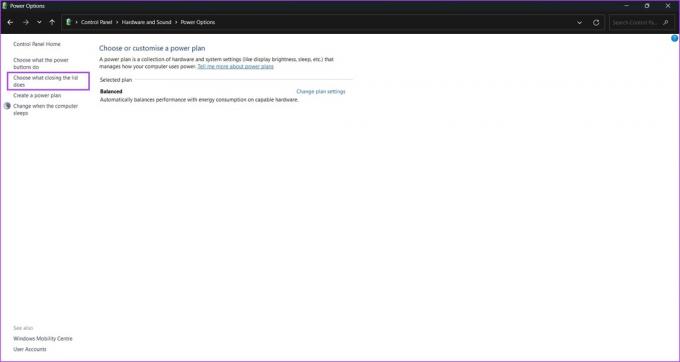
Paso 5: Para asegurarse de que puede usar su monitor externo incluso cuando la tapa está cerrada en su computadora portátil, haga clic en el menú desplegable junto a "Cuando cierro la tapa" y seleccione No hacer nada.
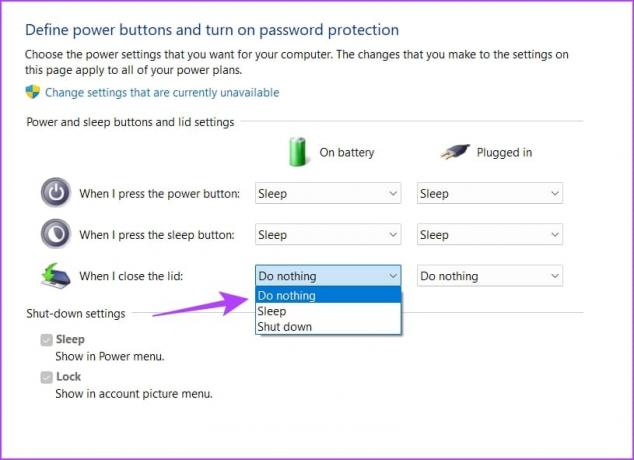
Paso 6: Repita lo mismo para el modo Enchufado también.
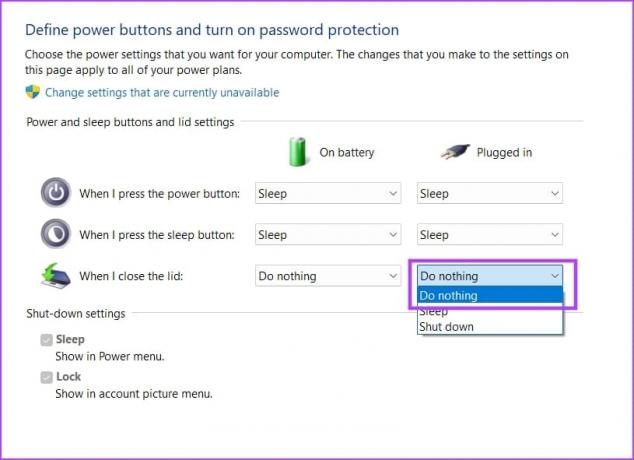
Paso 7: Haga clic en Guardar cambios para confirmar.

Una vez que haga esto, se aplicarán los cambios y podrá usar su monitor externo con su computadora portátil cerrada.
Sin embargo, hay algunas cosas que debe recordar al cerrar su computadora portátil y usar un monitor externo.
Lo que necesita saber al cerrar una computadora portátil con un monitor externo
Aquí hay algunas cosas que necesita saber mientras usa su monitor externo con su computadora portátil cerrada.
- Obviamente, necesitará usar un teclado y un mouse externos. No puede usar el teclado y el panel táctil de su computadora portátil ya que estará cerrado.
- Además, también tendrá que utilizar un cámara web externa.
- Para poner su PC en modo de suspensión o apagarlo, puede hacerlo directamente desde el menú de encendido usando el monitor externo.
- Sin embargo, para encender su PC, debe abrir su computadora portátil y usar el botón de encendido.
- Utilice la resolución adecuada y el opciones correctas de escala de visualización cuando se utiliza un monitor externo.
- Dado que su computadora portátil seguirá activa incluso cuando cierre la tapa, los parlantes de su computadora portátil pueden actuar como dispositivo de salida de audio.

Consejo: He aquí cómo utilizar un portátil como segundo monitor.
Preguntas frecuentes sobre el uso de una computadora portátil con un monitor externo
Asegúrese de haber conectado el cable HDMI en ambos extremos. Además, asegúrese de haber conectado su monitor y de haberlo encendido.
Con esta opción, puede usar el monitor externo para ampliar la pantalla de su computadora portátil.
Debe ir a Configuración> Pantalla y ajustar la resolución. Además, también puede aumentar el porcentaje de escala.
Mantenga el monitor externo encendido
Esperamos que este artículo lo ayude a usar su monitor externo incluso cuando su computadora portátil está cerrada. ¡Este método no solo nos ha ayudado a disfrutar de una gran experiencia de visualización de medios, sino que también ha mejorado enormemente nuestra productividad!
Última actualización el 16 de agosto de 2023
El artículo anterior puede contener enlaces de afiliados que ayudan a respaldar a Guiding Tech. Sin embargo, no afecta nuestra integridad editorial. El contenido sigue siendo imparcial y auténtico.



